Removal antivírus Norton (Symantec)
Ahhoz, hogy távolítsa el a Norton Antivirus Microsoft Windows szabványos eszközei, válassza ki az operációs rendszert, és kövesse az utasításokat:
1. Kattintson a „Start” gombra a bal alsó sarokban;
2. Kattintson a „Vezérlőpult” menüpont
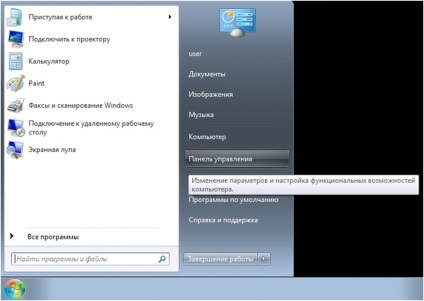
3. A „Control Panel”, válassza a „Programok és szolgáltatások” szakasz (vagy „Programok” szakaszban, majd - „Programok és szolgáltatások”):
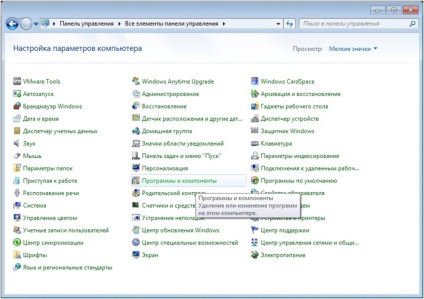
4. A „Programok és szolgáltatások”, válassza ki a kívánt programot eltávolítani;
5. Kattintson duplán a bal egérgombbal a program nevét;
6. Győződjön meg róla, hogy valóban törölni kívánja a programot;
7. Norton antivírus-eltávolító program megnyíló ablakban válassza ki a terméket, amely a törölni kívánt, majd kattintson a „Törlés” gombra:
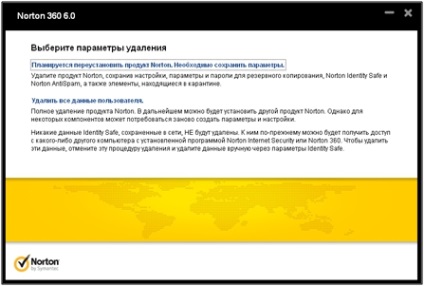
8. Várja eltávolítására és kattintson az „Újraindítás most”, hogy indítsa újra a számítógépet:
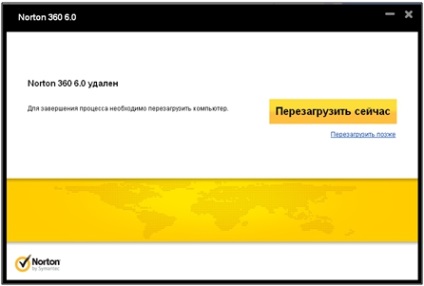
Ha eltávolítja a harmadik fél anti-vírus Microsoft Windows szabványos eszközei maradnak a rendszerben, bizonyos fájlok és mappák, így meg kell, hogy ellenőrizze a mappa «Program Files», miután a számítógép újraindítása. Ha a mappa mappák és fájlok a harmadik fél anti-vírus, akkor is el kell távolítania, és indítsa újra a számítógépet.
1. Kattintson a „Start” gombra a bal alsó sarokban;
2. Kattintson a „Vezérlőpult” menüpont
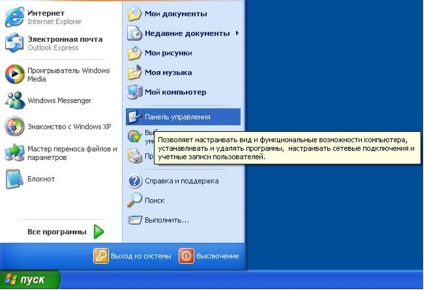
3. A „Control Panel”, válassza a „Programok telepítése és törlése” részben:
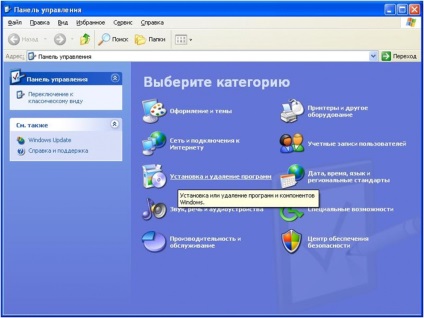
4. A „Programok hozzáadása és eltávolítása”, válassza ki a kívánt programot eltávolítani;
5. Kattintson a „Törlés” gombot (vagy a gombot a „Change”);
6. Norton antivírus-eltávolító program megnyíló ablakban válassza ki a terméket, amely a törölni kívánt, majd kattintson a „Törlés” gombra:
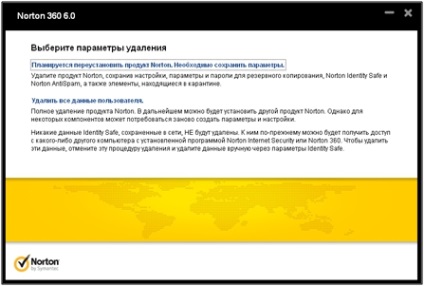
7. Várja eltávolítására és kattintson az „Újraindítás most”, hogy indítsa újra a számítógépet:
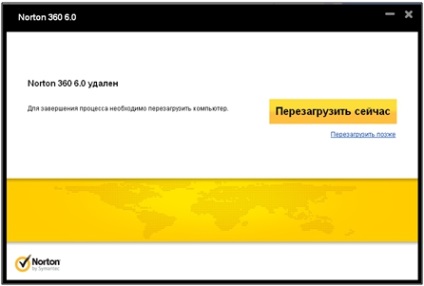
Ha eltávolítja a harmadik fél anti-vírus Microsoft Windows szabványos eszközei maradnak a rendszerben, bizonyos fájlok és mappák, így meg kell, hogy ellenőrizze a mappa «Program Files», miután a számítógép újraindítása. Ha a mappa mappák és fájlok a harmadik fél anti-vírus, akkor is el kell távolítania, és indítsa újra a számítógépet.
Figyelem! Javasoljuk, hogy egy speciális szerszámmal távolítsa el a anti-vírus csak szélsőséges esetekben.
Először meg kell próbálja meg eltávolítani a Norton Antivirus Microsoft Windows szabványos eszközei.
Bizonyos esetekben eltávolítása után a Norton antivírus és számítógép újraindítását, a rendszer az operációs rendszer rendszerleíró bejegyzések maradhat, ami miatt lehetetlen telepíteni víruskereső ESET NOD32.
Ahhoz, hogy e helyzet megoldására, kövesse az alábbi lépéseket:
1. Mentse a közüzemi (Norton_Removal_Tool.exe fájlt) a számítógép asztalán:
Töltse le a segédprogramot, hogy távolítsa el a Norton Antivirus
2. Indítsa el a fájlt Norton_Removal_Tool.exe *;
3. Kattintson a „Next” gombra a megnyíló ablakban
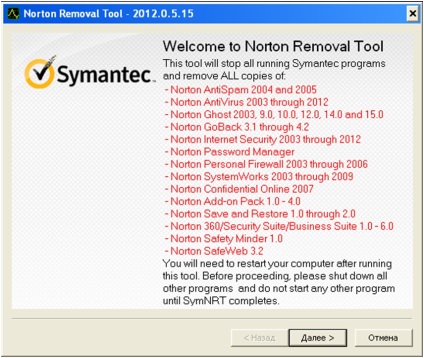
4. A következő ablakban jelölje «Elfogadom a licencszerződés», ha elfogadja a feltételeket a licencszerződést, akkor a cégek Symantec, majd kattintson a „Tovább”:
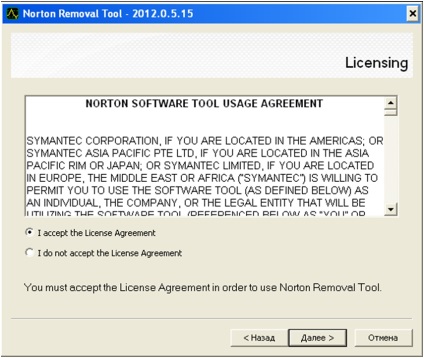
5. Ezután írja be a keresési mezőbe az ellenőrző kódot a kép az ablakban, majd kattintson a „Tovább” gombra.
Kérjük, vegye figyelembe, hogy a kód tartalmazhatja mind a kis- és nagybetűket:
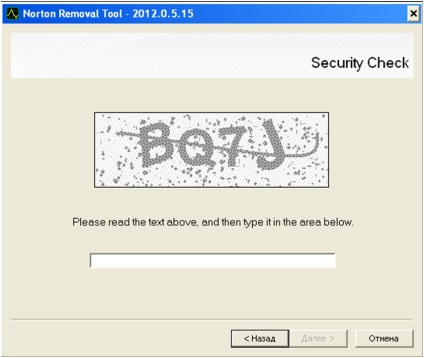
6. A megnyíló ablakban ismét kattintson a „Tovább”:
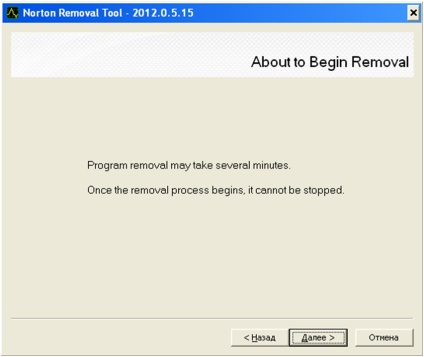
7. Várjon az eltávolítási folyamat:
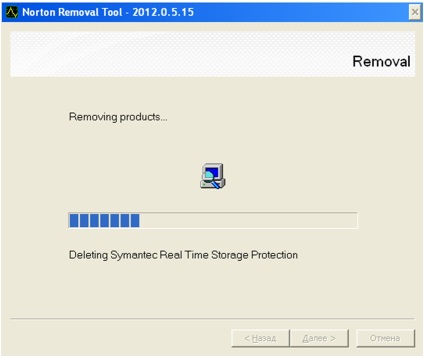
8. eltávolítása után a Norton Antivirus, a gombra kattintva «Újrakezdés» (Reload) a számítógép újraindítására:
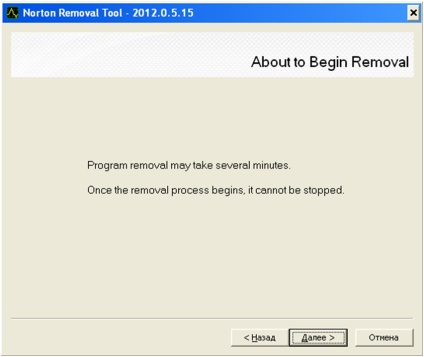
* Ha már telepítve van a Norton 360 terméket, ki kell kapcsolni a speciális segédprogramot, vagy indítsa el a számítógépet csökkentett módban.
Ha segítségre van szüksége eltávolítása egy harmadik fél anti-vírus, akkor lépjen kapcsolatba az ingyenes technikai támogatást:
+7 (495) 981-01-57 (hívások Moszkva)
8-800-200-01-57 (mindenki számára ingyenes Oroszország)
8-10-800-200-01-57-1 (szabad országok: Fehéroroszország, Kazahsztán, Kirgizisztán, Moldova, Tádzsikisztán, Üzbegisztán)